Thông tin liên hệ
- 036.686.3943
- admin@nguoicodonvn2008.info

Quick Machine Recovery trong Windows 11 cho phép khôi phục máy tính đang có vấn đề và không thể khởi động được. Tính năng này tự động tìm kiếm biện pháp khắc phục các lỗi khởi động mà máy tính đang gặp phải, giúp người dùng khắc phục lỗi nhanh chóng và giảm ảnh hưởng tới máy tính. Dưới đây là hướng dẫn bật Quick Machine Recovery trên Windows 11.
Bước 1:
Bạn mở Settings trên máy tính sau đó nhấn tiếp vào System ở danh sách bên trái. Tiếp đến bạn nhìn sang bên cạnh chọn Recovery để truy cập công cụ khôi phục trên máy tính.
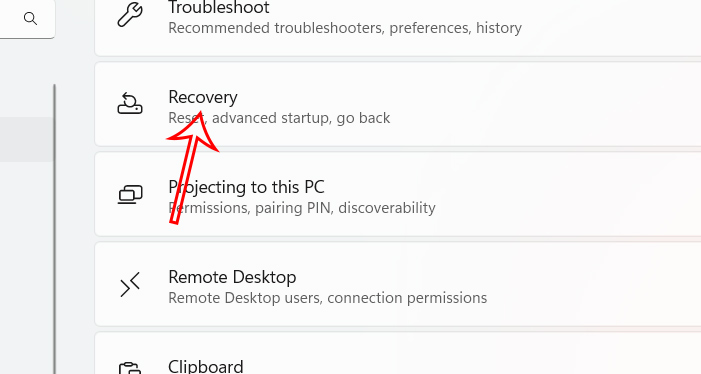
Bước 2:
Lúc này người dùng sẽ thấy công cụ Quick machine recovery để tiến hành thiết lập.
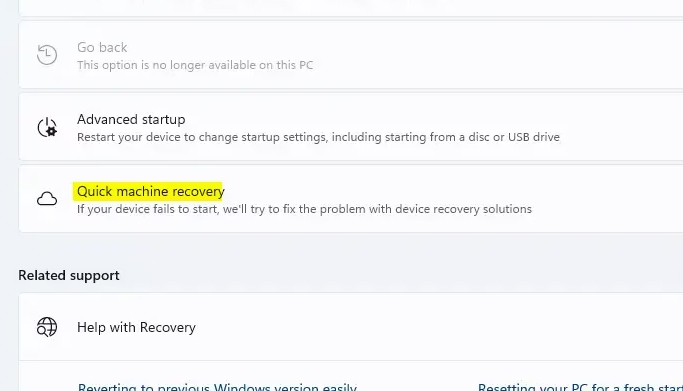
Bước 3:
Lúc này bạn chỉ cần chuyển chế độ On tại Quick machine recovery để bật trên máy tính Windows là được.
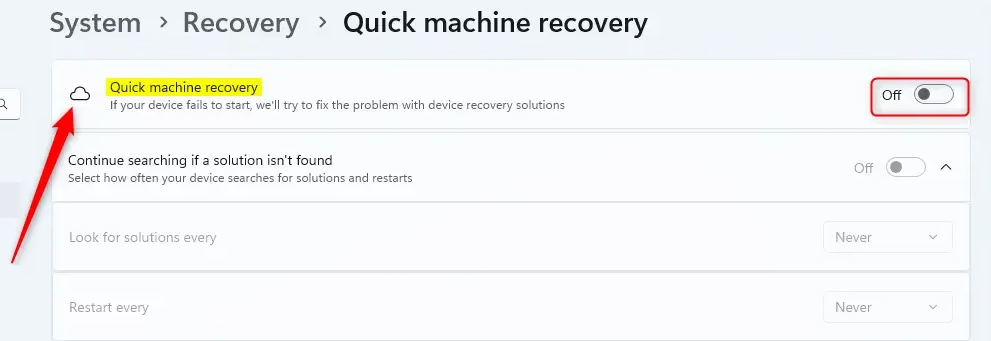
Bên dưới bạn sẽ thấy các một số thiết lập khác như Continue searching if a solution isn’t found để tiếp tục tìm kiếm giải pháp nếu không tìm thấy. Tiếp tục lựa chọn tần suất tìm kiếm giải pháp.
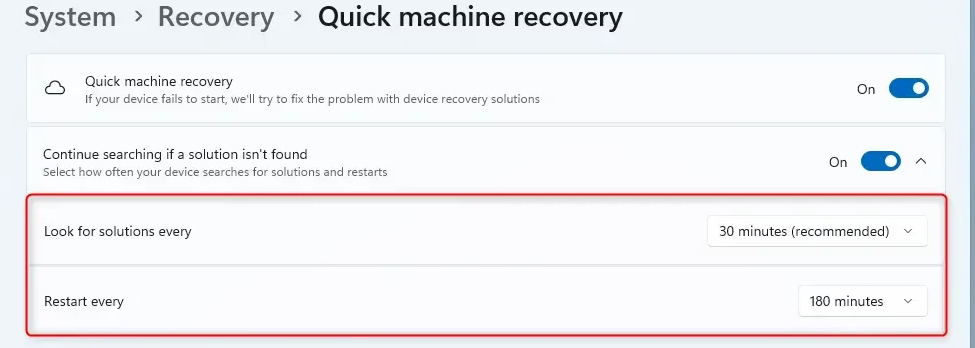
Sau khi bật tính năng này, người dùng có thể truy cập vào các tùy chọn khôi phục máy trong WinRE.
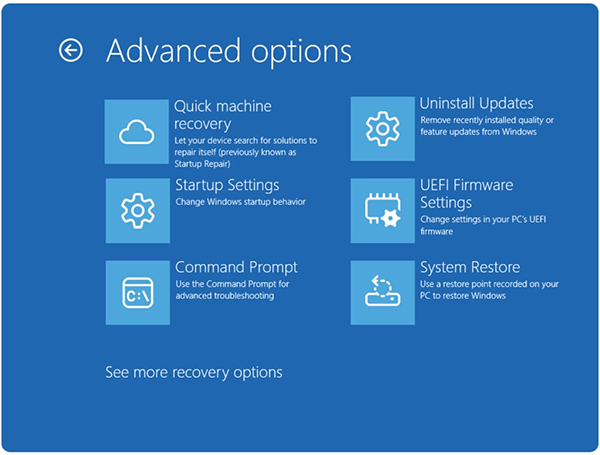
Như vậy khi máy tính có vấn đề không khởi động được thì Quick Machine Recovery sẽ tiến hành tìm lỗi và khắc phục. Có hai thiết lập chính để khôi phục máy nhanh: khắc phục sự cố trên đám mây và khắc phục sự cố tự động. Khắc phục sự cố trên đám mây là quá trình sử dụng Windows Update để tìm biện pháp khắc phục và sửa sự cố trên máy tính.
Tự động khắc phục cho phép bạn tự động hóa quá trình phục hồi. Khi được bật, thiết bị sẽ tự động kết nối với Windows Update và cố gắng tìm cách khắc phục. Nếu không tìm thấy giải pháp trong lần thử đầu tiên, thiết bị sẽ thử lại mà không cần can thiệp thủ công
Nguồn tin: Quantrimang.com:
Ý kiến bạn đọc
Những tin mới hơn
Những tin cũ hơn
 Lệnh IF...ELSE trong SQL Server
Lệnh IF...ELSE trong SQL Server
 Đừng chuyển sang 5 bản phân phối Linux này khi rời khỏi Windows 10!
Đừng chuyển sang 5 bản phân phối Linux này khi rời khỏi Windows 10!
 Những lệnh Power Query đơn giản giúp tiết kiệm hàng giờ dọn dẹp dữ liệu Excel
Những lệnh Power Query đơn giản giúp tiết kiệm hàng giờ dọn dẹp dữ liệu Excel
 Tính năng Windows Voice Typing giúp bạn làm việc nhanh hơn mỗi ngày
Tính năng Windows Voice Typing giúp bạn làm việc nhanh hơn mỗi ngày
 3 hàm Excel giúp bạn trở thành chuyên gia về bảng tính
3 hàm Excel giúp bạn trở thành chuyên gia về bảng tính
 Hướng dẫn reset Network Adapter Windows 11
Hướng dẫn reset Network Adapter Windows 11
 Cách sử dụng Chrome profiles để sắp xếp các tab
Cách sử dụng Chrome profiles để sắp xếp các tab
 Cách dùng PowerToys Run thay thế menu Start
Cách dùng PowerToys Run thay thế menu Start
 Cách ghim trang web trên Edge vào Taskbar
Cách ghim trang web trên Edge vào Taskbar
 6 cách tùy chỉnh giao diện Chromebook giúp máy đẹp hơn và dễ dùng hơn
6 cách tùy chỉnh giao diện Chromebook giúp máy đẹp hơn và dễ dùng hơn
 Ca dao, tục ngữ, thành ngữ về tiết kiệm
Ca dao, tục ngữ, thành ngữ về tiết kiệm
 Cách làm Windows 11 trông giống Windows 7
Cách làm Windows 11 trông giống Windows 7
 Thói quen buổi sáng giúp bạn tràn đầy năng lượng mà không cần cà phê
Thói quen buổi sáng giúp bạn tràn đầy năng lượng mà không cần cà phê
 7 mẹo giúp bạn ngừng lãng phí thời gian vào PowerPoint
7 mẹo giúp bạn ngừng lãng phí thời gian vào PowerPoint
 Chúng ta của sau này, là những người xa lạ từng thương
Chúng ta của sau này, là những người xa lạ từng thương
 Không có công việc nào là nhẹ nhàng
Không có công việc nào là nhẹ nhàng
 Điều kiện BETWEEN trong SQL Server
Điều kiện BETWEEN trong SQL Server
 Khai báo biến trong SQL Server
Khai báo biến trong SQL Server
 Chỉnh sửa ảnh bằng Gemini thực sự tốt hơn Photoshop
Chỉnh sửa ảnh bằng Gemini thực sự tốt hơn Photoshop
 Tìm hiểu Class và Object trong Python
Tìm hiểu Class và Object trong Python
